Como escolher qual pasta aparece no menu Iniciar no Windows 10
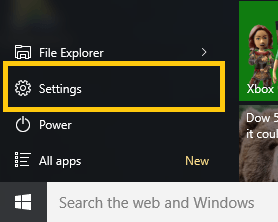
- 1083
- 223
- Loren Botsford
O Windows 10 deu um passo à frente em termos de personalização e controle do usuário sobre como seu sistema se parece. A tecnologia tem sua própria vantagem e o software e os aplicativos agora estão sendo construídos para estudar nosso comportamento e depois prever coisas para nós. É ótimo, pois não precisamos lembrar nossas coisas favoritas para nós, quando os sistemas operacionais estão lá para nós.
Isso tem uma desvantagem, porém, em termos de privacidade. Muitas vezes, gostaríamos que nosso sistema operacional não lembrasse de algum de nosso padrão de uso. Uma vez quando minha esposa estava esperando um bebê, eu pesquisei coisas relacionadas à gravidez no Google. Eu fiz isso usando meu laptop do escritório. No dia seguinte, no escritório, minhas páginas da web inteiras foram preenchidas com s relacionadas ao mesmo.
O Windows 10 tem um recurso semelhante em que no menu Iniciar 'Mais usado' programas. Isso facilita a vida, pois não precisamos procurar os programas mais usados. Mas se você deseja ocultar ou remover certos programas dessa lista, é assim que é feito.
Como remover o item mais usado do menu Iniciar no Windows 10
1 - Clique no menu Iniciar e selecione 'Configurações'
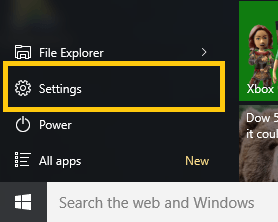
2 - Sob Configurações aplicativos Selecione 'Personalização'
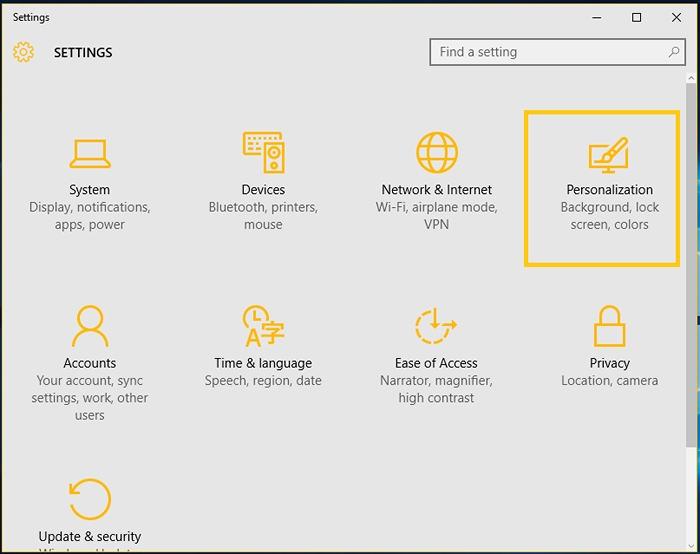
3 - No menu do lado esquerdo, selecione 'Iniciar'
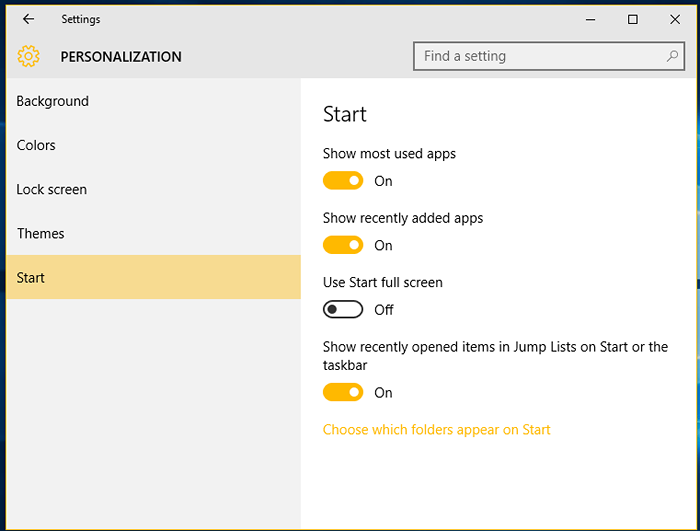
4 - Aqui você pode personalizar o que deseja que o menu Iniciar e o que você não deseja lembrar. Você pode fazer mais personalização clicando em 'Escolha em quais pastas aparecem no início'.
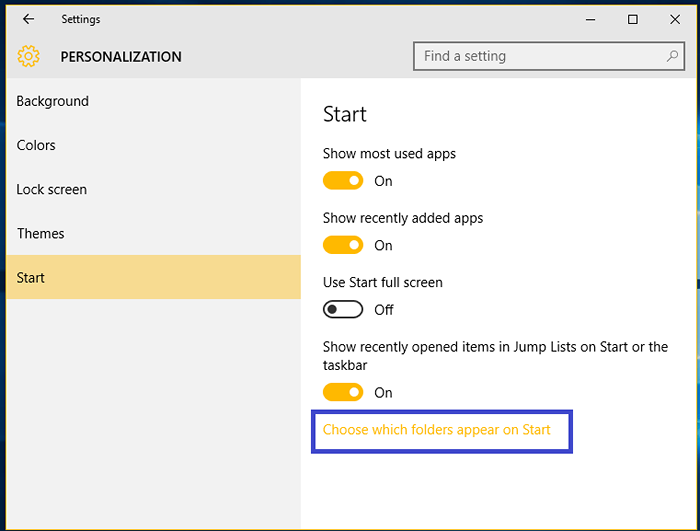
5 - Lá você pode dizer o menu Iniciar suas preferências e escolha.
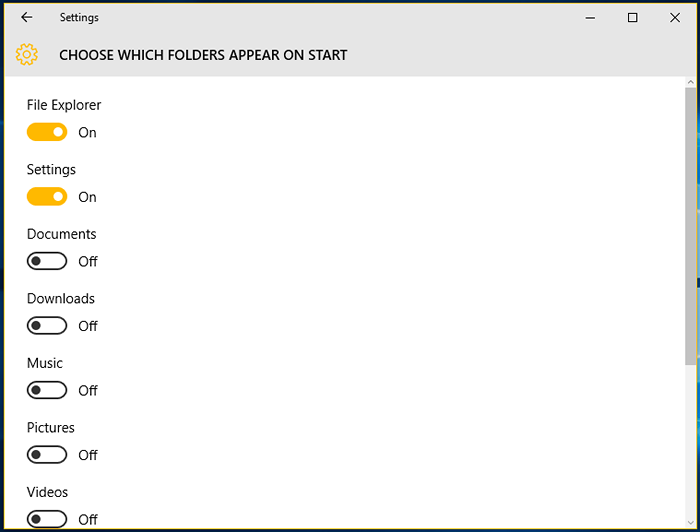
6 - Para remover um programa específico um por um, você pode clicar no menu Iniciar e clicar com o botão direito do mouse no programa específico, como mostrado na imagem abaixo. Mesmo que não seja o programa mais usado, você também pode prendê -lo para iniciar o menu selecionando 'Pin to Start'.
Se você deseja removê -lo da lista de menu Iniciar, selecione 'Não mostre nesta lista'.
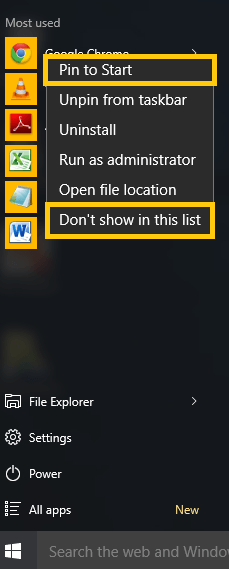
Se houver um programa específico em seu sistema, você deseja que se torne parte do menu inicial do que há duas maneiras pelas quais ele pode ser feito.
Método 1 - Você pode clicar com o botão direito do mouse nesse programa ou arquivo específico e selecionar 'PIN para iniciar'.
Método 2- Você pode arrastar e soltar esse arquivo ou programa para iniciar o menu para fixá-lo para iniciar o menu.
Se você deseja remover alguns ladrilhos ou aplicativos do menu Iniciar, basta arrastá -lo para fora do menu Iniciar e ele será removido a partir daí. Não se preocupe, pois isso apenas removerá o atalho e o programa original estará lá no seu sistema.
- « 10 coisas que você deve imediatamente conferir no Windows 10
- Como usar o recurso de desktop virtual no Windows 10 »

